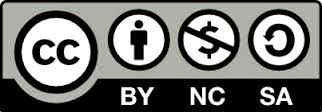Navegando por la internet encontré esta interesante información sobre más de 150 herramientas gratuitas para crear materiales educativos online.
Tomado de www.cuadernointercultural.com/tic-tools/generadores-online/
Generadores de cuadernos, libros y publicaciones digitales
- Cuadernia online(Consejería de Educación y Ciencia de Castilla-La Mancha). Herramienta fácil y funcional para la creación y difusión de materiales educativos digitales. Permite crear de forma dinámica y visual cuadernos digitales que pueden contener información y actividades multimedia. Tal vez también te interese visitar el portal de recursos de Cuadernia donde encontrarás diversas versiones de esta herramienta para descargar tutoriales, un foro, novedades, actividades, etc.
- Tikatok es una aplicación en línea que permite de forma muy sencilla la creación de libros virtuales que contengan imágenes y textos. El resultado se puede guardar o compartir. Requiere registrarse y el registro es gratuito.
- Letterpop. Herramienta online, ideal para para crear boletines electrónicos de forma muy sencilla. La versión gratuita permite, entre otras cosas, utilizar numerosas plantillas y utilizar imágenes propias o las que proporciona la aplicación (Flickr y otras).
- Pancho y la máquina de hacer cuentos es una aplicación que permite crear historias con un máximo de 6 escenas, elegir los personajes y añadir texto. El resultado es un cuento para leer online (Fuente: blog de Ana María Bravo .Edu.Tec ).
- Calaméoofrece la posibilidad de crear, alojar y compartir publicaciones interactivas. Admite y convierte una gran variedad de tipos de archivos -PDF, Word, Powerpoint, OpenOffice, etc… – en un documento que se puede leer pasando las páginas como en un libro. Requiere registrarse y el registro es gratuito.
- Issuu. Esta herramienta convierte documentos PDF en revistas digitales en formato flash, con la opción de hacer zoom y el efecto de “pasar página”. La revista resultante se puede compartir, insertar en una web/blog e imprimir. Más información en Genbeta.
- Mixbookpermite la creación de libros virtuales que contengan fotografías propias o procedentes de Internet. Los libros admiten también texto y el diseño del libro se puede personalizar eligiendo una de las plantillas. El resultado se puede insertar en una web o blog.
- Taar Heel Reader permite, previo registro, la creación de libros basados en imágenes y textos que pueden ser leídos por una voz robotizada de hombre, mujer o niño. Más información en: EducaconTIC
- Generador de libros virtuales animados (Class Tools). Permite sin necesidad de registro y mediante solo un par de clics la creación de libros virtuales para insertar en una web, blog o wiki.
Generadores de webquest y cazas del tesoro
- 1,2,3 tu WebQuest generador de webquest de Aula 21. Esta herramienta genera actividades de búsqueda en Internet en forma de página web. Áquí encontrarás información detallada sobre cómo utilizar esta herramienta y varios ejemplos. El generador está disponible en varios idiomas.
- 1, 2, 3, tu Caza en la Red, generador de cazas del tesoro de Aula 21. Con esta herramienta podrás elaborar este tipo de actividades de forma guiada y sencilla e imprimirlas o subirlas a un sitio web. El generador está disponible en varios idiomas.
- Filamentality(AT&T Knowledge) es una herramienta que sirve para desarrollar de forma guiada páginas de internet en forma de listas de enlaces, webquest o cazas del tesoro. Las páginas generadas quedan alojadas en su servidor y las actividades se pueden imprimir.
- Zunal.com ofrece varios servicios para la creación de webquest, entre ellos un tutorial útil para su planificación, evaluación y publicación explicado paso a paso (en inglés). Tras registrarte, podrás crear tu webquest, todos los archivos generados quedarán alojados en el servidor del sitio de forma gratuita.
- Webquest Creator (Miguel A. Jorquera). Con esta herramienta podrás crear fácilmente una webquest, miniwebquest o caza del tesoro pudiendo posteriormente elegir entre una gran variedad de plantillas y editar cada parte sin dificultad . La webquest quedará alojada en un servidor y para crearla sólo hay que registrarse (recurso aportado por Celestino Arteta).
Generadores de cuestionarios y ejercicios
- Generadores de cuestionarios de autoevaluación (4Teachers). Generadores de cuestionarios en español para la autoevaluación de trabajos escritos, presentaciones orales, presentaciones multimedia y trabajos de ciencias. Se ofrecen diversas listas de autoevaluación ya preparadas para incluir en el cuestionario atendiendo al tipo de proyecto, los aspectos que se deseen evaluar y por categorías de edades del alumnado (entre 5-7 años, 8 y 10 años, 15 y 18 años…). Las listas preparadas se pueden modificar eliminando cuestiones o añadiendo cuestiones nuevas. El resultado se puede copiar e imprimir. También se puede utilizar el mismo generador en inglés.
- Generador de ejercicios para aprender la hora y leer el reloj (Mamut Matemáticas). Esta aplicación genera ejercicios con imágenes de relojes para dibujar las manecillas en la hora correcta e imágenes con relojes para que los alumnos aprendan a decir la hora que marcan. También se proporciona una hoja con las soluciones.
- Cuadernos digitales Vindel. Generador de cuadernos de matemáticas, fichas de comprensión lectora y de caligrafía, crucigramas, sopas de letras y ejercicios de completar textos. Los cuadernos se generan en formato PDF, listos para imprimir en tan sólo unos segundos.
- The Game-O-Matic . Una colección de herramientas que sirven para generar diversos tipos de ejercicios en línea para el aprendizaje y la práctica de lenguas.
- Puzzlemaker . Es una herramienta que genera puzzles, sopas de letras, crucigramas, laberintos, mensajes escondidos y ejercicios similares. Es una aplicación gratuita, que no obliga previamente a registrarse como usuario. Permite imprimir los resultados o guardarlos como una imagen. Más información y explicación de los tipos de ejercicios.
- Generador de textos con huecos (palabras o sílabas) para completar (Olesur.com). Basta con elegir el tipo y tamaño de letra, escribir o pegar en el primer casillero el texto que se desea trabajar e introducir en el segundo casillero las palabras o sílabas que se omitirán en el ejercicio. Genera un documento en formato PDF listo para su impresión.
- Generador de ejercicios de textos para poner las tildes (Olesur.com). Hay que escribir o pegar el texto a trabajar y elegir el tamaño y tipo de letra para generar el ejercicio. Formato PDF:
- Crossword Puzzle Games. Generador de crucigramas imprimibles y de diferentes tamaños (en inglés).
- edHelper.com. Web donde se pueden crear diversos tipos de crucigramas, sudokus, problemas de lógica y matemáticas así como un tablero para desarrollar juegos de vocabulario. En la sección para crear materiales en español, se accede a diversos generadores de crucigramas, mapas de actividades y actividades de búsqueda de vocabulario en imágenes (requiere registrase).
- Generador de cuadernillos de matemáticas(Olesur.com). Generador online de cuadernos de matemáticas: sumas, restas, multiplicaciones y divisiones (configurables), en formato PDF para imprimir. La creación de estas actividades es fácil. Basta seleccionar los valores y se creará un cuadernillo de matemáticas (cálculo) con distintas operaciones.
- Generador de ejercicios sencillos con números naturalespara imprimir (Olesur.com).
- Generador de hojas imprimibles con sumas (Script realizado por Jeff LeMieux). Se trata de un generador de test de opción múltiple. Tras definir las preguntas y respuestas, esta aplicación genera el código HTML para poder insertar el cuestionario en una web. (Educalandia.net).
- MyStudiyo, generador online de cuestionarios multimedia para insertar en una web o blog. Más información.
- Quizbox. Herramienta en línea para crear cuestionarios de respuesta única o múltiple que se pueden insertar en una web o blog.
- Generadores de ejercicios con verbos para realizar online (Learn Spanish). Varios generadores automáticos de ejercicios de huecos para practicar las formas verbales. Por ejemplo:verbos que acaban en -er/ verbos que acaban en -ir/ -ar, -er, -ir/ ser y estar/ tener y venir.
- Generador de sopas de letras para imprimir en inglés (abcteach). Un generador de sopas de letras infantiles que permite elegir el listado de palabras a buscar, una plantilla para el ejercicio (en forma de conejo, camello, mariposa, dragón…) , el grado de dificultad, tipo y tamaño de letra, colores, orientación, etc.
- Photosoup es un generador de Tras escribir el tema que se desea para el ejercicio, genera una sopa de letras utilizando las etiquetas de Flickr (recurso visto en el blog: Aula de Reli).
- Generador de listas de vocabulario en inglés para ordenar (abcteach). Tras elegir uno de los temas y las características formales que tendrá la lista (tipo y tamaño de letra, colores, orientación de la página, etc), este generador crea ejercicios en PDF que consisten en ordenar las palabras alfabéticamente.
- “Worksheets” Generadores(ESL-Kids.com). Varios sencillos generadores de ejercicios y juegos de vocabulario imprimibles para el aprendizaje de inglés. Basta con seleccionar un tema y las palabras que se desea utilizar para generar hojas de caligrafía con las palabras elegidas, tarjetas de vocabulario, juegos de dados, la plantilla para eleborar un dado de imágenes, ejercicios tipo test y de ordenar las letras, tarjetas de bingo de dos tamaños, un tablero de imágenes para desarrollar juegos de mesa con las palabras seleccionadas, sopas de letras o un trompo de imágenes.
- Thatquizes una aplicación que genera diversos tipos de ejercicios de matemáticas (números enteros, fracciones, geometría, medidas, unidades…), así como ejercicios de vocabulario (en inglés, español, francés y alemán) y ejercicios de geografía. (Recurso aportado por Javier Escajedo Arrese).
- Generador de operaciones matemáticas para resolver en línea (Fran Macías). Genera sumas y restas (con y sin llevar), multiplicaciones y divisiones (exactas y no exactas) y también divisiones americanas, todo ello para realizar en línea. Permite elegir el número de cifras máximo, el número de operaciones a generar y el modo de interacción (escribir con el teclado, arrastrar números o utilizar un teclado virtual). (Recurso aportado por Javier Escajedo Arrese).
- Generador de ejercicios de matemáticas de Worksheet Works. Varios generadores de hojas con ejercicios de matemáticas escolares (números, geometría, fracciones…).
- Generadores de fichas para PDI y para imprimr de GenMàgic. Banco de generadores de fichas de ejercicios para varias asignaturas. Se pueden utilizar en las pizarras digitales o también se pueden imprimir. Algunos generadores imprimen dos fichas: una con las soluciones y otro sin ellas. Otros generadores permiten también generar gráficos diferentes o manipularlos para generar infinidad de fichas. La mayor parte de generadores permiten cambiar los enunciados para adaptar los ejercicios a otros idiomas.
- Generador de crucigramas “Mi ayudante”. Muy sencillo de utilizar, se escribe el número de palabras que contendrá el crucigrama y las palabras y sus definiciones. Se puede resolver online o imprimir. También se ofrece el archivo para descargar el programa al ordenador (recurso visto en el blog: Pro-postas).
- Kubbu, generador gratuito de crucigramas, cuestionarios, ejercicios de emparejar (match) y de clasificar (divide). Los ejercicios creados se pueden trasladar al papel o trabajarse online. Se trata de un generador de actividades didácticas que permite el seguimiento de los resultados obtenidos por el alumnado (gratis hasta 30 alumnos) por lo que es ideal para el desarrollo de actividades destinadas a cursos virtuales.
Generadores de hojas de caligrafía y papel pautado
Ver también la sección Lectoescritura, grafomotricidad y alfabetización
- Generador de hojas pautadas para caligrafía en diversos tamaños de cuadrícula y en formato PDF para imprimir (Olesur.com).
- Generador de hojas de caligrafía a partir de textos propios(blog Olesur.com). Sólo hay que escribir el texto que deseamos que los alumnos trabajen y esta aplicación genera un archivo PDF que contiene la hoja de caligrafía en papel pautado.
- Generador de hojas de caligrafía muy personalizable.
- Generador de hojas de caligrafía de cifras para escribir con letrasy generador de hojas de caligrafía de números a partir de cifras escritas en letras(Olesur.com). Se trata de aplicaciones que generan hojas de caligrafía en PDF en las que se deben escribir el nombre (en letras) de las cifras que se muestran o, al contrario, la cifra que corresponde al nombre que aparece escrito en la hoja.
- Generador de ejercicios de caligrafía (mclibre.org). Permite elegir idioma (español, catalâ, inglés, francés o gallego) escribir el enunciado, pie de página y texto a practicar, elegir el tipo de pauta (Montessori, línea simple o cuadrícula), el número de líneas y el tipo de letra. Genera hojas de caligrafía en formato PDF.
- Generador de hojas de caligrafía en inglés (abcteach). Un generador con el que se puede elegir el formato de la hoja de trabajo y la letra, fonema o léxico a trabajar. Genera hojas de caligrafía en formato PDF.
Generadores de mapas conceptuales y mentales
- Mindomoes un generador muy versátil con el que es posible desarrollar una gran variedad de tipos de mapas conceptuales. Para poder guardar los resultados en el ordenador hay que registrarse.
- Wikimindmap. Generador muy sencillo de mapas conceptuales a partir de palabras o expresiones. Tras introducir la palabra o expresión y elegir el motor que se utilizará para establecer las relaciones (por ejemplo, wikipedia en español), se genera un mapa con varios términos relacionados con la palabra o expresión elegidos. Al pulsar sobre cualquiera de ellos, se abrirá wikipedia con información sobre los términos que se han generado.
- Mind42 permite la generación de mapas mentales de una forma rápida y sencilla. Sólo hay que registrarse para poder utilizarlo. Las ventajas de esta herramienta son muchas ya que permite trabajar con otros compañeros en línea e introducir textos, enlaces e imágenes en los nodos.
- Mindmeister es una herramienta similar a la anterior. Permite trabajar colaborativamente en la creación y desarrollo de mapas mentales en tiempo real pero además tiene la opción de importar mapas de Freemind, MindManager o en formato PDF. La modalidad “Basic” es gratuita y requiere registrarse.
- Bubbl.us es una aplicación online con la que se pueden crear mapas mentales de forma gratuita para después imprimirlos o insertarlos en una web.
- WiseMapping. Herramienta online gratuita para la creación de mapas mentales. Tras realizar el registro, podemos crear mapas personalizados, trabajarlos colaborativamente, compartirlos, imprimirlos y exportarlos.
- Thinkature ofrece un espacio colaborativo de trabajo muy flexible que permite recoger ideas en tarjetas, separarlas mediante colores, conectarlas entre sí, dibujar diagramas o subir imágenes del ordenador o de la web. Para probar la herramienta es necesario registrastrarse y el registro es gratuito.
- Más generadores en: Organizadores gráficos.
Generadores de listas, sopas de letras y tarjetas de vocabulario
- Generador de tarjetas de vocabulario en PDF (Personal Education Press). Esta aplicación genera de forma muy sencilla tarjetas de vocabulario personalizadas que se pueden imprimir y posteriormente cortar para utilizarlas en juegos y actividades (las instrucciones están en inglés pero los textos de las tarjetas admiten tildes y eñes).
- Flashcard Exchangees un generador de tarjetas de vocabulario. Con esta herramienta podemos crear un número ilimitado de tarjetas en cualquier idioma (con o sin imágenes), imprimirlas en diversos tamaños, exportarlas a Microsoft Word, Microsoft Excel, Adobe Acrobat y otros, ponerlas a disposición de otros usuarios o utilizar la herramienta de estudio online para trabajar con ellas. También podemos utilizar la biblioteca de tarjetas en diversos idiomas realizadas por otros usuarios.
- Generador de diccionarios multilingües de UniLang . Esta herramienta permite elegir de dos a cinco lenguas (de un total de más de 30) y generar un diccionario básico bilingüe o multilingüe para imprimir o ser utilizado en línea.
- Generador interactivo de tarjetas de vocabulario en flash (Class Tools). Para generar ejercicios de vocabulario interactivos que se pueden insertar en una web, blog o wiki.
- Wordsmyth Glossarymakerpermite generar “ con los términos que elijas. Tras escribir una lista de palabras en el cuadro de texto, sólo tendrás que marcar los campos que deseas que aparezcan en tu glosario: pronunciación, sílabas, definiciones, ejemplos, expresiones, sinónimos… y se generará un documento imprimible.
- Memorize . Esta herramienta permite crear en un wiki tablas de memorización, es decir, tablas de dos columnas en las que podemos incluir contenidos para que sean memorizados (listas de vocabulario, preguntas y respuestas…). Una vez creadas las tablas, quien se disponga a utilizarlas puede elegir entre tener ambas columnas a la vista o bien ocultar una de ellas (modo memorización). Los contenidos ocultos se irán mostrando a medida que pulsemos el botón “mostrar”. También permite desordenar los contenidos de las columnas para posteriormente intentar relacionarlos (matching mode). Ver un ejemplo de tablas de vocabulario español.
- Quizletpermite crear listas de vocabulario con sus definiciones y organizarlas, generar tarjetas de vocabulario y diversos juegos tipo test con el fin de facilitar la retención del nuevo léxico y sus significados. Para poder utilizar la herramienta hay que inscribirse.
- Generador de listas de vocabulario en inglés para ordenar (abcteach). Tras elegir uno de los temas y las características formales que tendrá la lista (tipo y tamaño de letra, colores, orientación de la página, etc), este generador crea ejercicios En PDF que consisten en ordenar las palabras alfabéticamente.
- “Worksheets” Generadores (ESL-Kids.com). Varios sencillos generadores de ejercicios y juegos de vocabulario imprimibles para la clase de inglés. Basta con seleccionar un tema y las palabras que se desea utilizar para generar hojas de caligrafía con las palabras elegidas, tarjetas de vocabulario, juegos de dados, la plantilla para eleborar un dado de imágenes, ejercicios tipo test y de ordenar las letras, tarjetas de bingo de dos tamaños, un tablero de imágenes para desarrollar juegos de mesa con las palabras seleccionadas, sopas de letras o un trompo de imágenes.
- Flashcards generator(ESL-Kids.com). Generador de tarjetas de vocabulario para imprimir. Funciona eligiendo un tema de la lista (ropa, números, sentimientos, regalos, instrumentos musicales, profesiones, partes del cuerpo, animales, Navidad, Halloween, tiempo, meses, frutas, los sentidos, etc.) el tamaño de las tarjetas (grande=2 tarjetas por folio, pequeño=4 tarjetas por folio) y la opción de incluir sólo imágenes o imágenes con texto (en inglés). El formato es PDF.
- Worksheet Works cuenta con un generador de sopas de letras con el que se puede elegir el tipo de letra y la forma en que aparecerán las palabras ocultas (en vertical y horizontal y/o también en diagonal o al revés). Hay que introducir un mínimo de 10 palabras y genera un documento en formato PDF.
- Photosoupes un generador de sopas de letras visuales. Tras escribir el tema que se desea para el ejercicio, genera una sopa de letras utilizando las etiquetas de Flickr (recurso visto en el blog: Aula de Reli).
- Generador de jeroglíficos de GenMàgic. Permite crear fichas gráficas útiles para trabajar el vocabulario.
- Generador de sopas de letras de Teacherly. Un sencillísimo generador de sopas de letras para imprimir, guardar en el ordenador, jugar online o insertar en una web o blog. Una vez escrito el título del ejercicio y las palabras que desemos que aparezcan en la sopa de letras (una por línea), se puede graduar el grado de dificultad deslizando el marcador de dificultad de más fácil a más difícil mientras vemos el resultado. Permite mostrar u ocultar las soluciones.
- Generador de sopas de letras para resolver online de Deckerix. Además de poder introducir el título, las palabras a buscar y el número de filas y de columnas, se pueden introducir “palabras trampa” , es decir, palabras con alguna similitud a las que se deben buscar.
- Puzzle maker . Es una herramienta de gran utilidad para profesores, que genera puzzles, sopas de letras, crucigramas, laberintos y aplicaciones similares. Es una aplicación gratuita, que no obliga previamente a registrarse como usuario. Permite imprimir los resultados o guardarlos como una imagen para ser recuperada posteriormente e insertarla en nuestro procesador de textos habitual.Más información y explicación de los tipos de ejercicios.
- “Worksheets” Generadores(ESL-Kids.com). Varios generadores de ejercicios y juegos de vocabulario imprimibles para aprender inglés. Hay que seleccionar un tema y las palabras que se desea utilizar para generar: hojas de caligrafía, tarjetas de vocabulario, juegos de dados, una plantilla para hacer un dado de imágenes, test, ordenar las letras, tarjetas de bingo de dos tamaños, un tablero de imágenes para desarrollar juegos de mesa con las palabras seleccionadas, sopas de letras o un trompo de imágenes.
- Thatquizes una aplicación que genera diversos tipos de ejercicios de matemáticas (números enteros, fracciones, geometría, medidas, unidades…), así como ejercicios de vocabulario (en inglés, español, francés y alemán) y ejercicios de geografía. (Recurso aportado por Javier Escajedo Arrese).
- Generador de sopas de letras en inglés para imprimir (abcteach). Un generador de sopas de letras infantiles que permite elegir el listado de palabras a buscar, una plantilla para el ejercicio (en forma de conejo, camello, mariposa, dragón…) , el grado de dificultad, tipo y tamaño de letra, colores, orientación, etc.
- Photosoup es un generador de sopas de letras visuales. Tras elegir una tema, genera una sopa de letras utilizando las etiquetas de Flickr.
Generadores de letras, cuentos, textos y nubes de palabras
- Generador de poemas visuales
- Wordlees una herramienta que convierte un texto libre o el texto que contiene una web determinada en una nube de palabras. Una vez escrito el texto o elegida la URL que vamos a utilizar, podemos elegir un diseño que se ajuste a nuestros gustos o necesidades según los colores, la disposición y dirección de las palabras y el tipo de letra. Por último, podemos imprimir el resultado o copiarlo e insertarlo en una web.
- Generador de letras del alfabeto que se pueden tocar(Educalia). Mediante esta herramienta es posible generar plantillas de cada letra del alfabeto en 3D para recortar y montar. Basta con elegir la letra, colorearla si se desea e imprimir la plantilla.
- Generador de cuentos de GenMàgic. Permite crear fichas con escenarios y personajes con la finalidad después de redactar cuentos o hacer descripciones.
- Generador de firmas manuscritas en flash para insertar en una web/blog. Tras escribir en el recuadro un nombre o un texto o bien realizar un dibujo, se configuran los colores del tondo y del trazo y las dimensiones. Esta herramienta genera una animación flash que se puede insertar en una web.
- Generador de dados con imágenes y palabras (Tools for Educators). Esta aplicación crea dados para recortar y montar con vocabulario o con vocabulario e imágenes. Funciona seleccionado las imágenes y escribiendo las palabras que se desean. Ideal para realizar juegos de comunicacióncomo los que se describen en esta página (en inglés).
Generadores de textos en otros idiomas
- Find your language es un generador de hojas o pósters para la identificación de lenguas. Tras elegir de una extensa lista los idiomas que se deseen identificar, la herramienta genera un poster o una hoja (depende del tamaño que se elija) donde aparecerá la frase “YO HABLO…” escrita en todas las lenguas elegidas. De esta manera, cuando se desconoce la(s) lengua(s) que habla una persona, bastará con que ésta busque e indique en la lista cuáles son las lenguas en las que puede comunicarse.
- Convertidor online de cifras a texto en inglés, francés, español, italiano, portugués y alemán (Ultralingua).
- Convertidor online de cifras a texto en swahili. Admite cifras de hasta 10 dígitos.
- Practica lenguas (Lingua Món) es un generador de tarjetas multimedia (audio+texto+animación+foto) en 10 idiomas para enviar por correo electrónico. Tras elegir el idioma deseado (alemán, árabe, chino, francés, gallego, guaraní, italiano, holandés, ruso o wolof) y el tipo de tarjeta (amor, amistad, practica lenguas) genera un simpático mensaje hablado y animado que se puede personalizar añadiendo una foto o un texto propio.
- Eurocosm Españaofrece un generador de frases a partir de palabras o grupos de palabras que muestra los resultados en español, inglés, alemán, francés, italiano y portugués y algunos de ellos también con la opción de poder escucharlos.
- Generador de poemas visuales de BBC Arts. DiY Poetry Kit permite la creación de poemas visuales eligiendo escenarios y arrastrando sobre él palabras en inglés.
Generadores de tarjetas de bingo, fichas de dominó y tarjetas para varios propósitos
- Generador de cartones de bingode números en PDF para imprimir.
- Generador de tarjetas de bingo con imágenes para imprimir. Admite la elección de temas para las imágenes (estaciones del año/ horas del reloj/ formas y colores/ animales/ letras del alfabeto….) añadir un título e incluir imágenes+texto (en inglés) o únicamente imágenes a las tarjetas.
- Generadores de cartones de bingo temáticos con imágenes (Lanternfish ESL). Bingos imprimibles con imágenes de animales marinos, insectos, prendas de ropa, formas y colores, transportes, tipos de plantas, deportes, partes de la cocina… Se ofrecen tanto los cartones como las “bolas” para introducir en una bolsa en forma de pequeñas tarjetas. Como ejemplo, este bingocon imágenes de frutas y vegetales.
- CrissCross Bingo Board Maker (Tools for Educators). Generador de bingos de texto y/o de imágenes imprimibles, personalizables y clasificados por categorías. Admite selección de imágenes así como textos en español y otras lenguas.
- Free Bingo Sheet Generator. Un sencillo generador de cartones de bingo imprimibles pata jugar con palabras o números. Se puede elegir el número de celdas por cartón y admite tildes y eñes.
- Bingo Card Maker es un generador de cartones de 3×3 o 5×5 celdas para bingos de palabras, números, definiciones, operaciones aritméticas, preguntas y respuestas, etc. ya que cada una de las celdas que componen los cartones admite contenidos en formato texto (también eñes y tildes). El resultado se puede imprimir.
- Perceptus’ Bingo Card generator . Generador en línea de diversos cartones de bingo imprimibles (PDF) para bingos de números (cartones de varios tamaños), bingos de palabras de libre elección o de palabras a elegir de diversas listas temáticas (en inglés,) y bingos en blanco. Este generador admite una gran cantidad de lenguas entre las que se incluyen chino, japonés y ruso.
- Bingo imprimible de países (mes-english.com). Cartones de bingo con la bandera, el nombre (en inglés) y la silueta de diversos países.
- A Plus Math Generator. Generador de tarjetas en PDF que contienen sumas simples sin resolver para utilizarlas en juegos y actividades. Se puede elegir el número y tamaño de las tarjetas.
- A plus Math Custom Generator. Generador de tarjetas en PDF para imprimir similar al anterior pero en el que es posible determinar la operación matemática que aparecerá en cada una de las tarjetas (suma, resta, multiplicación división).
- Generador de fichas de dominó con palabras e imágenes (Tools for educators). Esta aplicación genera fichas temáticas de dominó que incluyen palabras o frases y una imagen en cada ficha. Tras seleccionar uno de los temas del menú general, se pasa a personalizar las fichas seleccionando una imagen y escribiendo el texto que la acompañará (admite textos en varias lenguas). En cada página se generan 10 fichas. La aplicación está en inglés pero es muy sencilla de utilizar y se pueden escribir tildes y eñes.
- “Worksheets” Generadores (ESL-Kids.com). Varios sencillos generadores de ejercicios y juegos de vocabulario imprimibles para la clase de inglés. Basta con seleccionar un tema y las palabras que se desea utilizar para generar hojas de caligrafía con las palabras elegidas, tarjetas de vocabulario, juegos de dados, la plantilla para eleborar un dado de imágenes, ejercicios tipo test y de ordenar las letras, tarjetas de bingo de dos tamaños, un tablero de imágenes para desarrollar juegos de mesa con las palabras seleccionadas, sopas de letras o un trompo de imágenes.
Generadores de vídeos, carteles y pósters
- Google Search Video Creator permite generar historias en forma de vídeos cortos a partir de búsquedas en Google y compartir el resultado en Youtube. Funciona escribiendo 7 términos de búsqueda, eligiendo para cada uno el tipo de resultados que mejor ayudarán a transmitir la historia (imágenes, mapas, noticias, blogs, libros, etc.) y seleccionando una banda sonora. Para utilizar esta herramienta es necesario tener una cuenta en youtube. Vía @srivero.
- Automotivator. Generador de pósters de motivación a partir de fotografías propias o de la web. Se elige la fotografía, el color de fondo y el texto que acompañará a la imagen y se genera un póster para guardar en Flickr o en el ordenador.
- Motivator. Generador online de pósters de motivación partir de fotos guardadas en el ordenador o alojadas en Internet (Flickr, Facebook, Photobucket, URL). Permite recortar la imagen seleccionada, elegir la orientación (retrato o paisaje), añadirle varios tipos de marcos, seleccionar el color de fondo del póster, escribir el título y editar la frase que acompañará a la imagen. El póster generado se puede guardar en el ordenador, enviar por correo, insertar en una web, foro o blog, etc.
- Find your language es un generador de hojas o posters para la identificación de lenguas. Tras elegir de una extensa lista los idiomas que se deseen identificar, la herramienta genera un poster o una hoja (depende del tamaño que se elija) donde aparecerá la frase “YO HABLO…” escrita en todas las lenguas elegidas. De esta manera, cuando se desconoce la(s) lengua(s) que habla una persona, bastará con que ésta busque e indique en la lista cuáles son las lenguas en las que puede comunicarse.
- Glogster. Generador de pósters y murales multimedia o para imprimir. Permite la construcción de pósters utilizando textos, imágenes, vídeos, música y elementos decorativos. Una vez creado el mural, se puede imprimir pulsando sobre él con el botón derecho del ratón. Si se desea insertarlo en una página web, es necesario registarse (registro gratuito) Ver un ejemplo.
- Scrapblog es una aplicación en línea gratuita muy completa y sencilla que permite combinar diversos tipos de elementos multimedia para crear una presentación o un simple póster. Permite incluir fotos propias, imágenes y videos, elegir fondos y música de fondo, determinar las transiciones entre diapositivas, añadir elementos decorativos a las creaciones, incluir textos en forma de rótulos o como bocadillos de texto a las fotos, editar las fotos (recortarlas, corregirlas, aplicarles efectos…) y muchas cosas más. El resultado se puede bajar al ordenador en forma de archivos JPG, incluirlo en una web o bien puede visualizarse en línea.
- Block Posters crea pósters de todos los tamaños a partir de imágenes y fotografías. Funciona subiendo la imagen deseada desde el propio ordenador y dividéndola en tantas cuadrículas como deseemos. Al finalizar obtendremos las cuadrículas en formato PDF para poder imprimirlas.
- Generador de carteles para el aula de inglés(abcteach). Con esta aplicación se pueden crear automáticamente carteles que contengan, por ejemplo, los días de la semana, vocabulario sobre el zoo o listas de palabras fonéticamente similares. Basta seleccionar un tema, tamaño y tipo de letra, colores, formato, etc. y la herramienta genera un cartel en formato PDF.
- Generador de pósters de cine que permite realizar el póster o cartel de una película inventada a partir de una foto tomada de nuestro ordenador o de Internet (Flickr, Facebook, Photobucket o una dirección web), elegir el estilo de cartel cinematográfico que queremos y escribir el título, actores y otros créditos de la película. El resultado se puede guardar, insertar en una web, blog, foro, etc. o enviar.
Generadores de mosaicos y puzzles
- Baco. Generador de puzzles educativos de GenMàgic que permite la búsqueda por palabra clave y categorías. Permite también generar y publicar online diversos tipos de puzzles personalizados a partir de imagen (JPG), animación (SWF) o sonido (MP3) y dividirla en las partes que se desee.
- Image Mosaic Generator. Generador de mosaicos cuyas teselas son fotos a partir de imágenes propias (admite GIF, PNG, JPG y JPEG). El mosaico se puede descargar en formato PNG y guardar en el ordenador.
- Generador de puzzles para insertar en una web o blog a partir de imágenes propias y configurable.
- Pic2puz. Generador de puzzles a partir de imágenes propias que estén en formato PNG, JPG o GIF. Genera un enlace para guardarlo o compartirlo, y también un código para insertarlo en una web o blog.
Generadores de cómics y dibujos animados
- CreaComics(GenMàgic). Generador de cómics que, por su sencillez, resulta ideal para el trabajo con los más pequeños. Permite escribir la fecha, el nombre del autor y de la actividad, elegir y modificar el tamaño de los escenarios que aparecerán en cada viñeta, realizar dibujo libre sobre ellas, añadir mediante arrastre personajes y objetos e insertar diversos tipos de globos para escribir los textos. El resultado se puede imprimir.
- Stripgeneratores un servicio web que cuenta con un generador de tiras cómicas muy fácil de usar. También dispone de un servicio de blogs gratuito que se puede utilizar para publicar la tiras cómicas. Ver ejemplos de tiras cómicas realizadas con esta herramienta para aprender/practicar lenguas.
- Generador de historietas tipo cómic en línea.
- Comicjuice. Sencillo generador de cómics que funciona mediante el sistema de subir imágenes a la aplicación, organizarlas en paneles y añadirles bocadillos de texto. Para poder guardar y publicar los cómics hay que registrarse y el registro es gratuito (generador visto en el blog: De textos)
- Comic Creator es un generador de tiras cómicas de Garfield.
- Comiqs genera cómics a partir de tus propias fotos y textos.
- Mytoons , Toondoo, Comicstripgenerator son otros generadores de cómics.
- Witty Comics. Generador de cómics que permite guardar el resultado en un servidor o en el propio ordenador en formato PNG. Requiere registrarse.
- Pikikidsgenera cómics que se pueden compartir con la comunidad de usuarios de este sitio. Funciona eligiendo el número de viñetas, configurándolas y añadiendo imágenes de Flickr o propias a las que se les pueden aplicar efectos, bocadillos de diálogo, etc.
- Bitstrips. Generador de cómics muy completo y, sin embargo, sencillo de utilizar. Permite personalizar los personajes y sus expresiones, añadir efectos y crear personajes propios, El resultado se puede enviar por email o publicarse en una web. Requiere registrarse.
- Comeeko es un generador de tiras cómicas. Más información en el blog wwwhat’s new.
- Pixton es otro generador de tiras cómicas muy completo y versátil. Permite, entre otras cosas, personalizar los fondos y los personajes, añadirles expresiones y posturas, y acercar o alejar los elementos que conforman cada escena. El resultado se puede enviar por correo o insertarse en una web. Requiere registrarse.
- Go! Animate es una herramienta que permite la creación de animaciones tipo dibujos animados en las que entre, otras cosas, podemos elegir los escenarios y los personajes, utilizar imágenes propias o añadir sonidos y bocadillos de texto. Más información en el blog: Educación tecnológica.
- Generador de cómics sobre mitos y leyendas. Sencillo generador de cómics en línea orientado a la creación de leyendas e historias mitológicas o fantásticas. Los textos no admiten ni tildes ni eñes, a cambio permite grabar o agregar voz y sonidos desde el ordenador. Para poder guardar el resultado hay que registrarse.
- Generador de cuentos de GenMàgic. Permite crear fichas con escenarios y personajes con la finalidad después de redactar cuentos o hacer descripciones.
- Dvolver moviemaker. Un sencillo generador de dibujos animados con el que sólo hay que elegir escenario, personajes, tipo de interacción entre los personajes, música de fondo y escribir el texto de los diálogos para generar en pocos minutos una película.
- Xtranormal. Aplicacion en línea que permite crear de forma muy sencilla películas de animación en 3D siguiendo 4 pasos. Se seleccionan los actores, se escribe o copia el texto del guión, se añade el escenario, sonidos, ángulos de cámara, expresiones y movimientos a los personajes, etc. y el resultado se puede compartir en medios sociales o subir a Youtube. Recurso visto en El Caparazón.
Generadores de calendarios y relojes
- Generador de calendarios parlantes (Hello World). Esta aplicación genera un calendario actual o calendarios a partir de los meses y años que se eligen. Pinchando sobre él dice la fecha actual, la estación del año, el día que fue ayer, etc.
- Generador de hojas de calendarios multiculturales(Fundación La Caixa). Con esta herramienta resultará muy sencillo crear calendarios que recojan celebraciones y festividades de todo el mundo, comentar su significado y ofrecer todo tipo de información adicional. Permite elegir entre tres modelos y las hojas generadas se pueden imprimir.
- Printable Calendar ofrece varias plantillas personalizables (también con posibilidad de textos en español) para la creación de diversos tipos de calendarios.
- The Free Calendar Pageotro generador online de calendarios imprimibles con el que se puede elegir un mes o todo el año, tipo de letra, tamaño, colores e imagen de encabezado (textos en inglés).
- Time and Date: para crear calendarios por países. Imprimibles y totalmente personalizables, en varios idiomas o bilingües, con detalle de festivos y otras observaciones según el país elegido.
- 12 sided calendar es ungenerador de calendarios en multitud de idiomas con la peculiaridad de que se trata de calendarios en forma de dodecaedro, para imprimir y montar.
- Calendar es una herramienta para crear calendarios en papel adaptados a nuestras preferencias a partir de imágenes, fotos digitales, etc.
- Generador de calendarios mensuales con imágenes de Big Huge Labs. Con esta herramienta podrás crear en un par de clics hojas mensuales de calendario personalizadas incluyendo la imagen que desees para guardarlas en tu ordenador e imprimirlas o publicarlas en tu web o blog. Recurso visto en: educacontic.
- Calendars (Oxford University Press). Generador de hojas de calendario infantiles en inglés para imprimir. Permite elegir mes y año así como un dibujo que se puede colorear. Aquí encontrarás el generador con otros dibujos.
- Generador de reloj decimal. En este reloj, el día consta de 10 horas, una hora de 100 minutos y un minuto de 100 segundos. Se trata del reloj “revolucionario”, de comienzos de la época de Napoleón. Puedes introducir las dimensiones y colores que deseas que tenga y copiar el código generado para insertar el reloj en un blog o web.
- Generador de ejercicios para aprender la hora y leer el reloj(Mamut Matemáticas). Esta aplicación genera ejercicios con imágenes de relojes para dibujar las manecillas en la hora correcta e imágenes con relojes para que los alumnos aprendan a decir la hora que marcan. También se proporciona una hoja con las soluciones.
- Diversos generadores de hojas de trabajo con relojes de Time to Time. Como el generador de fichas imprimibles para decir la hora (rellenar la tabla con las horas en números, la tabla no se imprime, y escribir el título o las instrucciones del ejercicio), o un generador de fichas imprimibles de relojes digitales y analógicos para convertir las horas a formato digital o dibujarlas sobre imágenes de esferas de reloj. La aplicación genera una hoja de trabajo imprimible con 9 relojes marcando las horas que se elijan en uno u otro formato, a elegir.
- Reloj para aprender la hora utilizando pizarra digital de Time for Time. Generador online interactivo, genera horas diversas según los intervalos elegidos con la posibilidad de mostrarlas también en formato digital.
Generadores de cartogramas y mapas geográficos
- Printable world mapes un generador de mapas mudos que permite colorear países e imprimir el resultado final.
- Xpeditions Atlas (National Geografic). Generador de mapas del mundo, de continentes o países, con información básica o detallada, con o sin especificación de fronteras -según se desee- en formato GIF o PDF, listos para imprimir y copiar.
- Generador de mapas USGS. Generador de mapas del mundo a partir de sus coordenadas y la selección de variables como´topografía, ríos, fronteras, etc. Los mapas se pueden descargar en formato PNG o PostScript (recurso visto en Eduteka).
- UMapper. Generador en línea de mapas flash personalizados para insertar en un sitio web. No precisa registro.
- Worldmapper es una extensa colección de mapas del mundo en los que se muestra cada territorio geográfico redimensionado según la categoría seleccionada (población, salud, educación, violencia, pobreza, recursos…). Más información.
- Show World. Mapas del mundo redimensionados (cartogramas), interactivos y animados. Se pueden insertar en una web o blog, bien en forma de animaciones flash o bien como imágenes (JPG). Más información.
- Quickmaps generador de croquis sobre mapas de Google. Registro gratuito. Más información en el blog Incubaweb .
- Generador de mapas de Worksheet Works . Generador de varios tipos de mapas (mundi, países, humanos, físicos, con coordenadas…) para uso escolar.
- Generador de mapas con países resaltados para insertar en una web o blog. Con esta herramienta podemos seleccionar un mapa político mudo mundial o de una zona geográfica determinada, ponerle un título, elegir su tamaño y colores y resaltar uno o varios países para que aparezcan en un color diferente. Se proporciona el código para insertar el mapa resultante un un sitio web o blog.
- Up2Maps. Herramienta para generar mapas geográficos temáticos. Permite escribir la información que deseamos que aparezca en el mapa o bien subirla en formato EXCEL. Una vez introducida la información, la aplicación genera un mapa en formato PNG para insertar en documentos o presentaciones. Requiere registro.
- Generador de planes de metro del mundo. Esta herramienta genera los planes de metro de las principales ciudades del mundo para insertar en una web o blog. Se puede configuar el tamaño y los colores.
Otros generadores: juegos de mesa, gráficos, laberintos, mandalas, anagramas, etc.
- Generador de diversas representaciones de la tabla periódica en flash para insertar en un blog o web. Permite configurar el tamaño y los colores de fondo, las explicaciones que acompañan a los elementos están en francés.
- Generador de tablero personalizable para juego de la oca u otros juegos de mesa didácticos.Permite elegir entre tres tamaños y añadir al tablero imágenes, escribir textos, preguntas, ejercicios, etc. Combinado con tarjetas (de vocabulario, de gramática, etc. ) puede dar lugar a infinidad de juegos de mesa didácticos. Para utilizar esta aplicación es necesario registrarse.
- Generador de anagramas en español
- Generador de álbumes de familia(Obra Social “La Caixa”). Se trata de una aplicación educativa que permite crear un árbol genealógico y un familigrama con los datos que introduce el usuario. El resultado se puede imprimir. (Recurso visto en el blogroll de: Amiguitos de 5 años B).
- FooPlot. Generador online interactivo de gráficos de funciones en 2D y 3D.
- Generador de laberintos para imprimir (Olesur.com).
- Generadores de juegos de juegos educativos en flash de Class Tools. Class Tools proporciona de forma gratuita una gran variedad de plantillas para generar en solo algunos clics juegos y actividades didácticas en flash que se pueden insertar en una web, blog o wiki ya que quedan alojados de forma permanente en su servidor.
- Generador online de mandalas . Una sencilla aplicación para dibujar mandalas en línea.
- Myoats. Generador muy completo de dibujos caleidoscópicos estilo mandalas. Permite configurar colores, tipo de pincel, etc. y cuenta con múltiples herramientas. Para poder guardar los dibujos hay que registrarse.